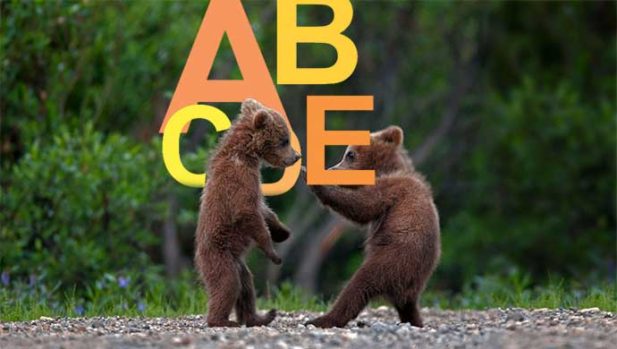Windows 10 Yazı Tipi Font Nasıl Yüklenir?
Windows 10 , otomatik olarak yüklenmiş birçok yazı fontuyla birlikte gelir , ancak grafik tasarımla ilgileniyorsanız veya farklı şekillerde yazı yazmak istiyorsanız daha fazlasını da yüklemek isteyebilirsiniz. Alternatif olarak, kaldırmanız gereken sorunlu yazı tipleriniz olabilir. Yazı tiplerinin nasıl yükleneceği veya kaldırılacağı anlatıyorum.
Yazı Fontu Nasıl Yüklenir?
Windows 10‘da TrueType (.ttf), OpenType (.otf), TrueType Collection (.ttc) veya PostScript Type 1 (.pfb + .pfm) formatlarında yazı tipi yükleyebilirsiniz. Yüklemek istediğiniz yazı tipi dosyalarınız varsa, hangileri yüklü bakmak isteyebilirsiniz. Aşağıdaki yolu izleyerek yüklü Fontlara ulaşabilirsiniz
C:WindowsFonts
Çok faklı sitelerde yazı fontları mevcut ancak benim çok sık kullandığım ve binlerce font barındıran 1001 Free Fonts tavsiye ederim. İndirdiğimiz fontu zip dosyasından çıkarıp masaüstüne veya klasöre alalım.
Benim indirdiğim TrueType (.ttf)
Masaüstüne aldığımız fonta sağ tıklayalım ve “Yükle” diyelim “Tüm kullanıcılar için yükle” seçeneğini seçersek başka kullanıcılar var ise onlarıada yüklenecektir.
Temel olarak, yazı tipini yüklerseniz, Windows az önce yüklediğimiz fontu C:WindowsFonts sistem yazı tipi klasörüne yüklenecektir .
Yeni yazı tipiniz kullanıma hazırdır.
Yazı Fontunu Kaldırma
Windows 10‘da yazı tiplerini silmek veya kaldırmak kolaydır. İlk önce Windows Yazı Tipleri klasörüne gidin. Hızlı bir şekilde oraya gitmek için, bir Dosya Klasörü açın, yolu C:WindowsFonts pencerenin üst kısmındaki adres çubuğuna yapıştırın ve Enter tuşuna basın.
Açıldıktan sonra, klasörde silmek istediğiniz yazı tipini bulun. Silmek istediğiniz yazı tipi dosyasını seçin ve sağ tıklayıp menüden “Sil” i seçin.
Uyarı:
Yazı tipini silmeden önce, onu kaldırmak istediğinizden kesinlikle emin olun. Font dosyası kaldırıldıktan sonra Geri Dönüşüm Kutusu’na gitmeden silinir.
Windows, emin olup olmadığınızı soran bir onay penceresi açacaktır. “Evet” i tıklayın.
Yazı tipi silinecek. Silmek istediğiniz diğer yazı tipleriyle bu adımları tekrarlayın. Sadece önemli bir şeyi silmemeye dikkat edin.
Umarım bu yazım size “Windows 10 Yazı Tipi Font Nasıl Yüklenir?” için hızlı bir bakış sağlamıştır. Herhangi bir sorunuz varsa, yorum bırakmaktan çekinmeyin.
Ayrıca;
Windows 10 Uyku Modu Nasıl Kapatılır?
Uygulama Paketlerini Windows 10’dan Kaldırma
Windows 10’da Klasik “Sistem” Denetim Masası Nasıl Açılır?
gibi konulardan faydalanabilirsiniz.